Faxserver
Vorbereitungen vor der Installation:
Prüfen Sie zu Beginn die Consolidate Dienste auf Ihrem Server.
Tragen Sie hierzu unter „Ausführen“ – „services.msc“ ein
Notieren oder merken Sie sich die Consolidate Dienste.
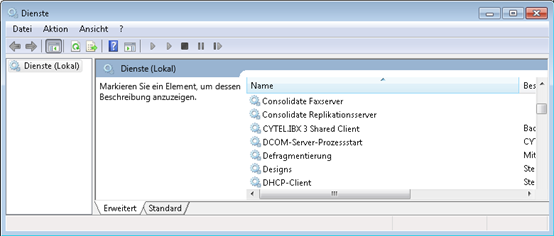
Consolidate Dienste auf dem Server beenden:
Über „Ausführen“ - „services.msc“ gelangen Sie zu den installierten Diensten.
Beenden Sie nun alle Consolidate Dienste.
Consolidate Setup installieren:
Laden Sie das aktuelle Consolidate Setup über www.consolidate.eu im Bereich „Support“ oder über einen Link den Sie von Consolidate erhalten haben herunter.
Bitte besprechen Sie mit einem Consolidate Support Mitarbeiter im Vorhinein welches Setup Sie verwenden sollen.
Installieren Sie auf dem Server das Consolidate Setup, welches Ihnen von Ihrem Consolidate Support Mitarbeiter empfohlen wurde.
WICHTIG für die Installation:
Setzen Sie in den Setup Einstellungen einen Haken bei „Server Komponenten installieren“ und klicken Sie auf „Weiter“.
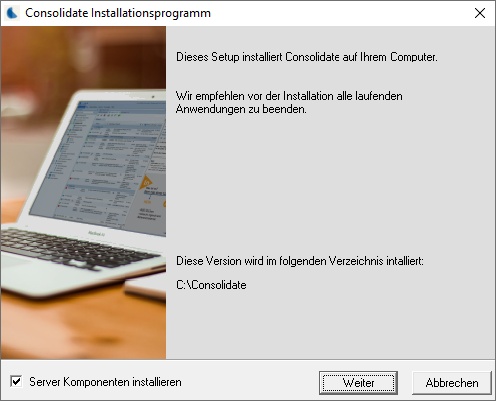
Setzen Sie anschließend für alle Ihre Consolidate Dienste + „Consolidate Faxserver“ einen Haken.
Nicht angehakte Dienste werden deinstalliert.
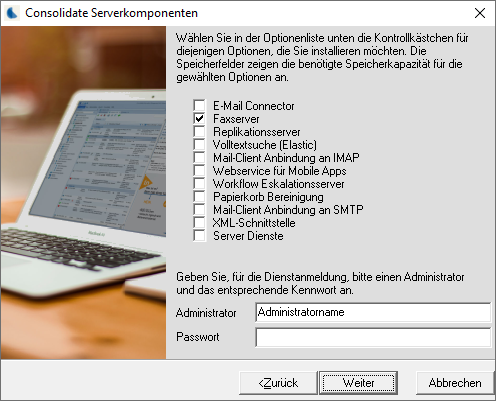
Tragen Sie den Namen und das Kennwort eines Dienstbenutzers mit Netzwerkzugriff ein.
Starten Sie anschließend das Consolidate Setup.
Fax-Konfigurationen eintragen:
Im Windows Start-Menü finden Sie unter „Consolidate“ die Verknüpfung zum „Consolidate Faxkonfiguration“. Starten Sie diese mit einem Doppelklick.
Melden Sie sich anschließend mit dem Consolidate Administrator an.
Consolidate öffnet nun das Fenster für die Fax-Konfigurationen.

Tragen Sie bei „Absenderkennung (CSID)“ und „eigene Kennung (für Empfangsvorgänge)“ die Telefonnummer für Faxvorgänge. Überprüfen Sie ebenfalls die Wahleinstellungen
Optional können Sie die Optionen „eingehende Faxe sichern“ , „Protokolldatei für Faxvorgänge schreiben“ und „Debugmeldungen ausgeben“ aktivieren.
Bei Fragen wenden Sie sich bitte an Ihren Administrator.
Faxkarte einrichten:
Klicken Sie auf den Button „neue Faxkarte eintragen“.

Tragen Sie bei „CAPI Controller-Nummer“ die laufende Nummer.
Bei „Bezeichnung (für Monitor)“ können Sie die Bezeichnung der Faxkarte eintragen.
Passen Sie die Anzahl bei „B-Kanäle, gesamt“ , „Davon für den Versand“ und „Davon für den Empfang“ an falls erforderlich. Standardmäßig sind hier zwei Kanäle definiert.
Tragen Sie „Land“ , „Ort“ und „Hauptnummer“ ein.
Wenn Sie nur spezielle Durchwahlen abfangen möchten, tragen Sie diese unter „MSNs“ ein.
Speichern Sie Ihre Eingaben mit „OK“.
Bei Unklarheiten wenden Sie sich bitte an Ihren Administrator.
Fax Dienst starten:
Führen Sie services.msc aus.
Öffnen Sie anschließend den Dienst „Consolidate Faxserver“ und klicken Sie auf „Starten“.
Serverpfad eintragen und Kontrolle ob der Fax Dienst läuft:
Im Windows Start-Menü finden Sie unter „Consolidate“ die Verknüpfung zum „Consolidate Faxmonitor“, starten Sie diesen.
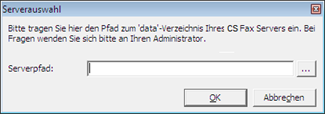
Tragen Sie nun den Serverpfad manuell ein oder verwenden Sie den Button „…“ um den Windows-Explorer zu starten, Beispiel: C:\Program Files\Consolidate\FAX\DATA
Klicken Sie anschließend auf „Ok“.
Erscheint nun das folgende Fenster, hat der Vorgang funktioniert und der Fax Dienst läuft.
Sie können nun Faxe empfangen und versenden werden.
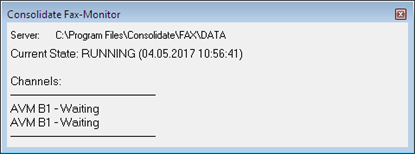
Ist dies nicht der Fall wenden Sie sich an Ihren Administrator oder den Consolidate Support.
Auf dem Produktblatt für dieses Modul finden Sie weitere Informationen.